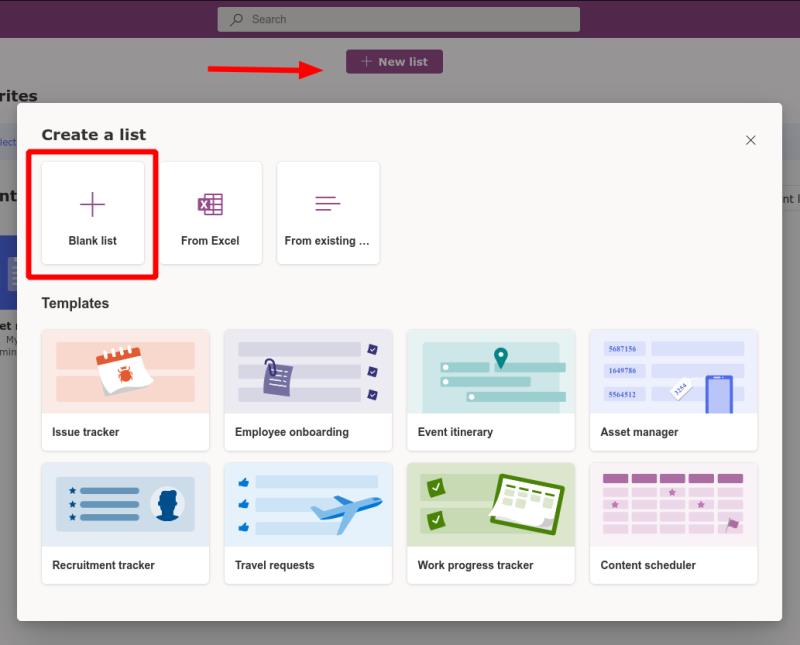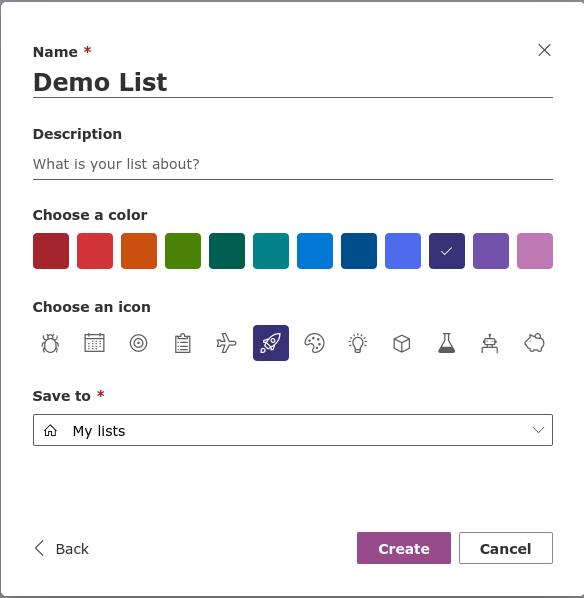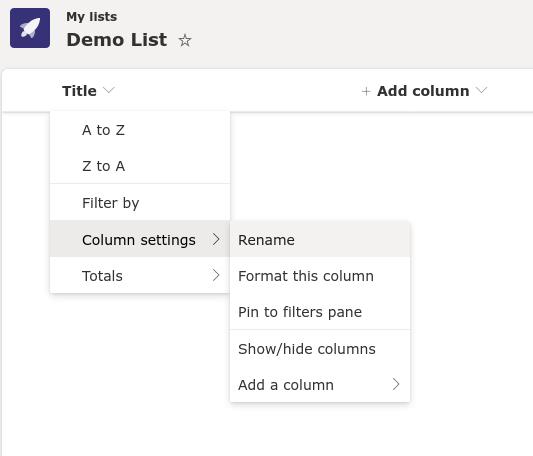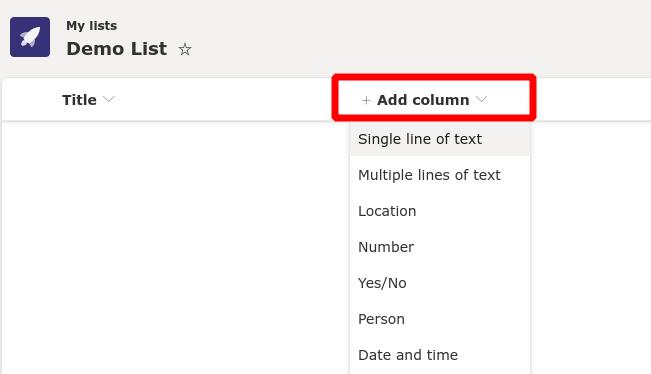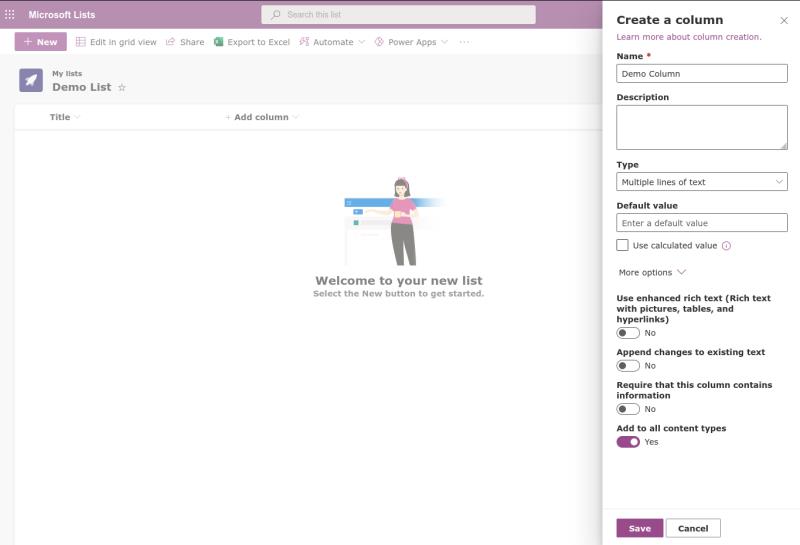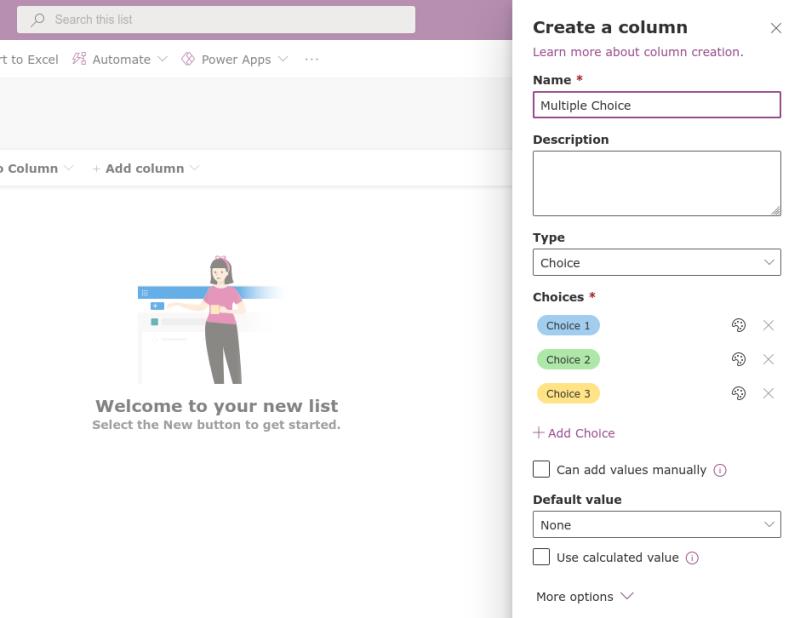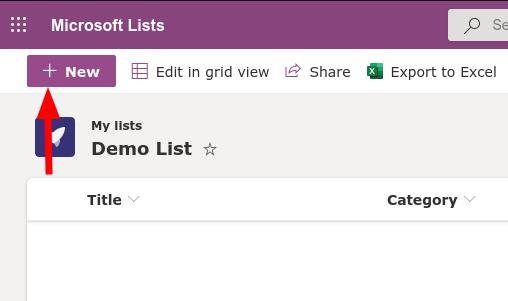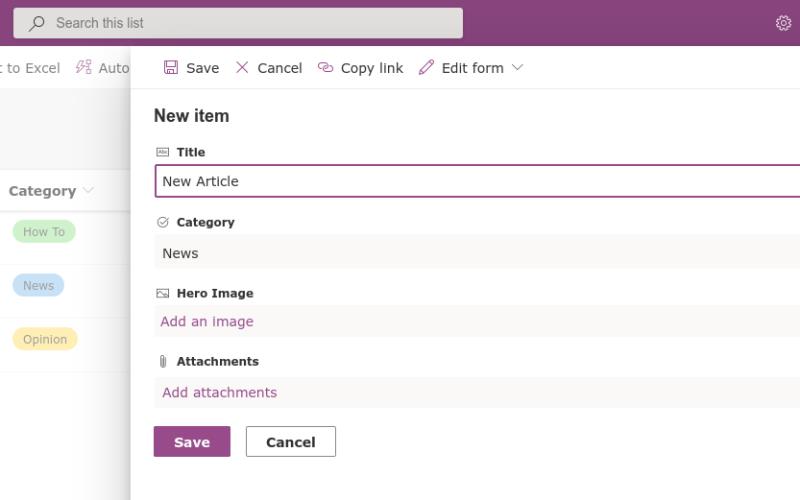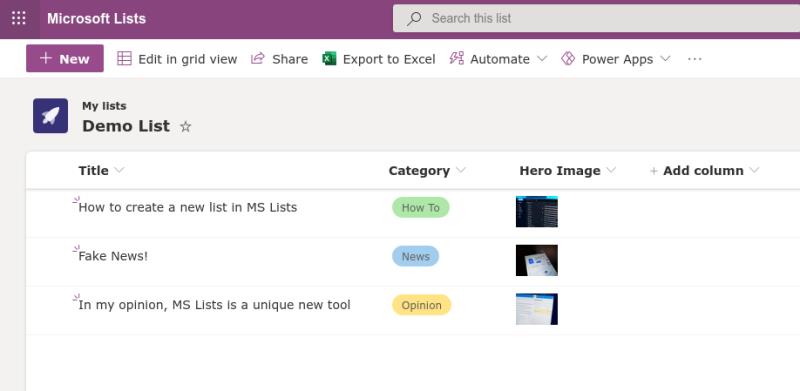Per crear una llista nova des de zero a Microsoft Lists:
Inicieu sessió a Microsoft Lists.
Feu clic a "Llista nova".
Anomena la teva llista.
Feu clic a "Afegeix una columna" i seleccioneu un tipus de dades per a la vostra columna nova.
Utilitzeu el panell desplegable per anomenar la columna i personalitzar-ne les opcions.
Microsoft Lists és una solució de gestió de dades que barreja elements de fulls de càlcul Excel, bases de dades Access i solucions de codi baix de tercers com Airtable. En aquesta guia, us mostrarem com començar a crear una llista nova des de zero; si esteu buscant una visió general més general de les llistes, proveu de llegir primer la nostra guia d'introducció .
Inicieu la sessió al vostre compte de Microsoft 365 de la feina o de l'escola i inicieu Microsoft Lists des del llançador d'aplicacions. Feu clic al botó "Llista nova" a la part superior de l'aplicació i, a continuació, seleccioneu l'opció "Llista en blanc".
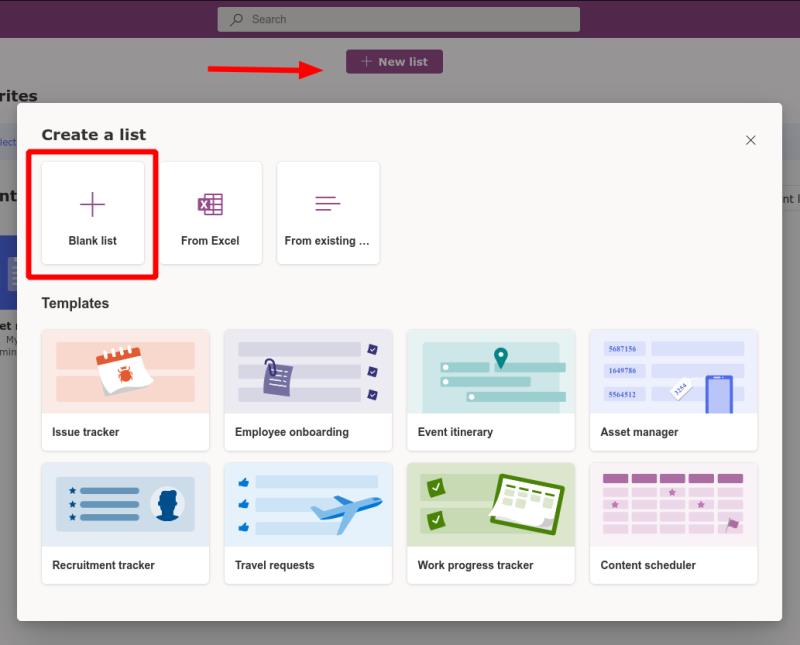
Doneu un nom a la vostra llista i assigneu-li un color i una icona. Els dos últims són elements purament decoratius per ajudar les llistes a destacar entre si dins de la interfície d'usuari de l'aplicació.
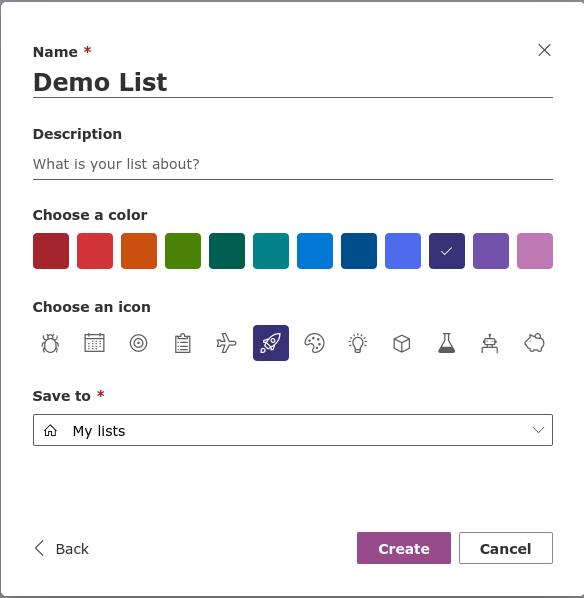
A la part inferior del formulari, haureu de triar on desar la llista. L'opció per defecte "Les meves llistes" donarà lloc a una llista personal a la qual només teniu accés. Dins del menú desplegable, trobareu la possibilitat de desar en un lloc d'equip de SharePoint. Si seleccioneu un lloc, la llista estarà disponible per a tothom amb accés a aquest lloc.
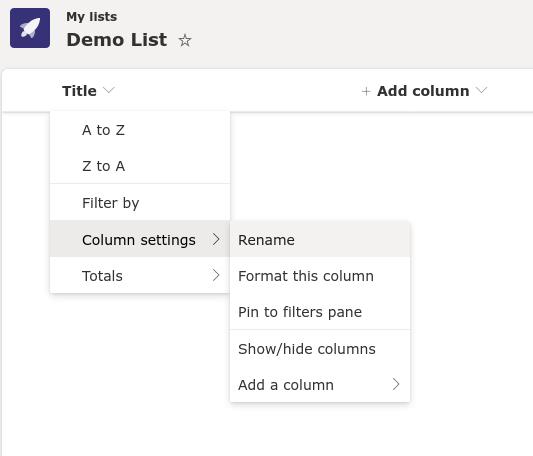
Un cop creada la vostra llista, podeu començar a definir columnes de dades. De manera predeterminada, es crea una única columna "Títol". Podeu canviar el nom d'aquest punt posant el cursor sobre el seu nom, seleccionant "Configuració de la columna" i després escollint "Canvia el nom".
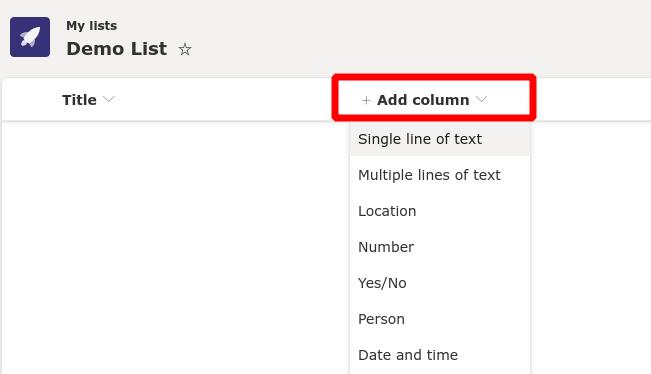
Per afegir columnes noves, feu clic al botó "Afegeix columna". Haureu de triar un tipus de dades per a les dades que introduïu a la columna. Hi ha una gran varietat d'opcions disponibles. Varien des de text bàsic fins a elements interactius com ara una selecció d'opció múltiple.
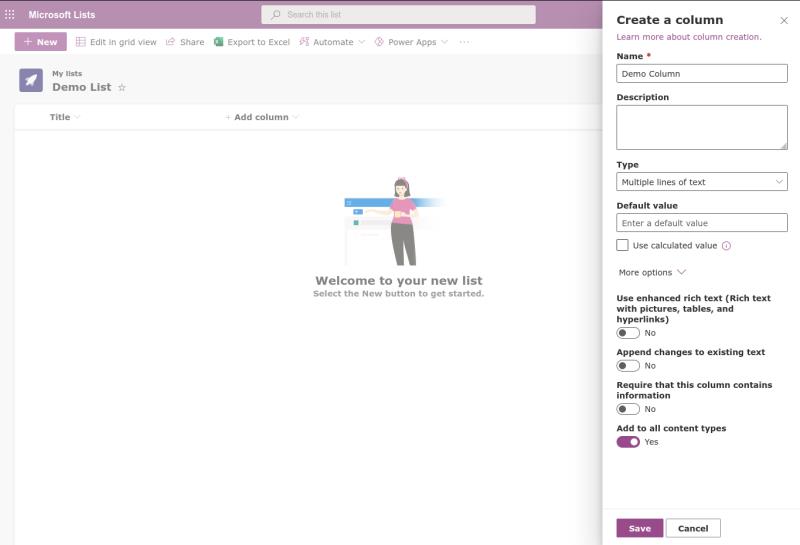
Després d'haver seleccionat un tipus de dades, apareixerà un panell desplegable a la dreta. Aquí, podeu anomenar la vostra columna, afegir una descripció i establir el valor predeterminat per a les cel·les recentment afegides. Les opcions exactes que veureu aquí variaran en funció del tipus de dades que hàgiu seleccionat. Hi ha massa permutacions possibles per cobrir en un article; us animem a experimentar amb diferents tipus de dades, explorar les opcions de configuració disponibles i avaluar les diferències en com mostren les dades.
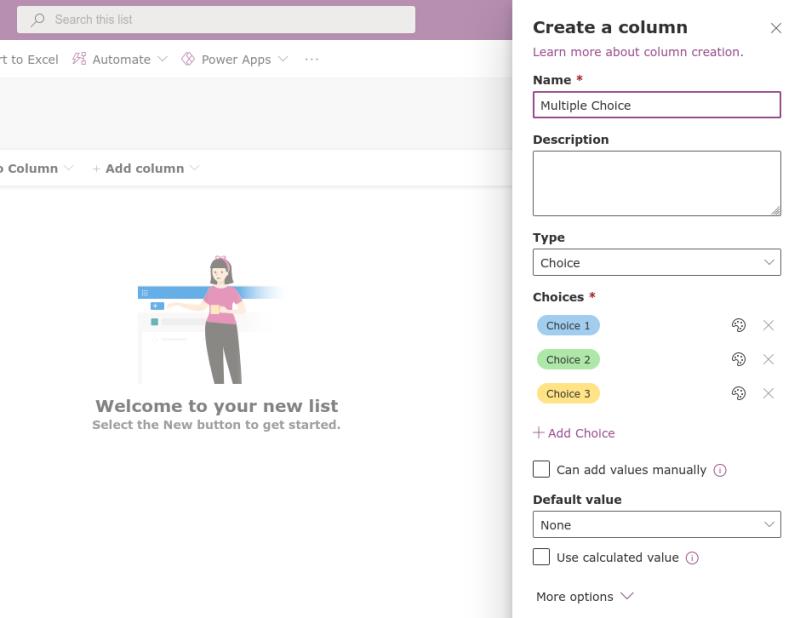
Un cop hàgiu afegit algunes columnes, podreu començar a omplir la vostra llista amb dades. Feu clic al botó "Nou" a la part superior esquerra per mostrar el menú desplegable "Nou element" des de la dreta.
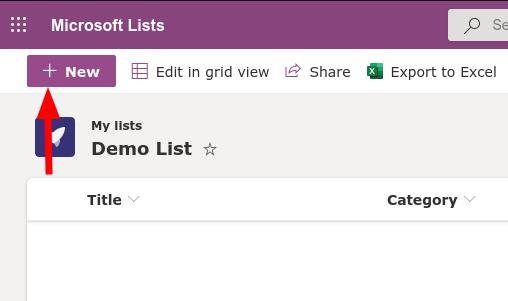
Haureu de proporcionar valors per a cadascuna de les columnes de la vostra llista. Els camps del formulari utilitzaran automàticament les entrades adequades per al tipus de dades de cada columna.
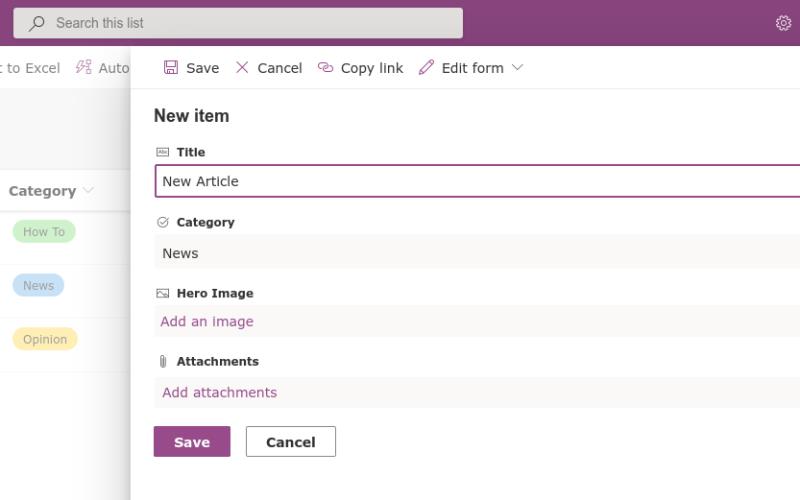
Al nostre exemple, hem creat una llista que es podria utilitzar per organitzar esborranys d'articles per a Blog.WebTech360. Escrivim el títol manualment (columna Text), seleccionem una Categoria entre les opcions predefinides (columna Tria) i afegim una miniatura (columna Imatge). Qualsevol element d'una llista també pot tenir adjunts opcionals associats.
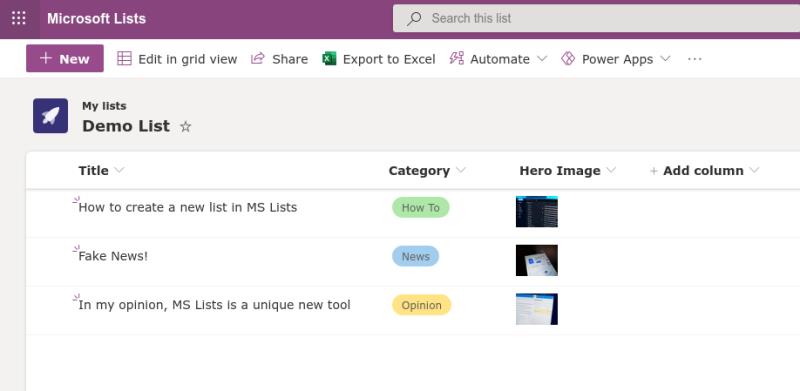
Amb algunes dades a la vostra llista, ara podeu seure i admirar-les. Lists presenta automàticament les dades a cada columna utilitzant un format adequat per al tipus de dades. Aquí és on es produeix la diferenciació real d'eines com Excel; encara que Lists requereix una mica de temps per configurar-se, el resultat és una experiència molt més visual que els subministraments típics de fulls de càlcul d'Excel.
Llistes combina l'estructura predefinida d'una base de dades amb la presentació accessible d'un full de càlcul. Al mateix temps, ofereix capacitats interactives i una integració perfecta amb serveis com ara solucions de codi baix com ara Power Automate i Power Apps de Microsoft. En articles futurs, presentarem l'editor de llistes avançat que es remet a SharePoint per oferir encara més control sobre com s'emmagatzemen i es presenten les vostres dades.